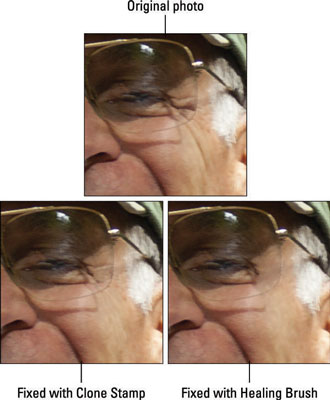Photoshop, ki je zapletena in sposobna žival, ima veliko načinov za zmanjšanje ali odpravo gub na portretih. Med najmočnejšimi orodji za to opravilo so Healing Brush, Spot Healing Brush (zlasti z možnostjo Content-Aware), orodje Patch (tudi z možnostjo Content-Aware) in Clone Stamp.
Tako zdravilni čopič kot orodje Patch delujeta tako, da kopirata teksturo iz enega območja v drugega. Na nagubano območje lahko na primer prekrijete gladko teksturo kože in tako zgladite gube, hkrati pa ohranite splošno tonalnost in barvo območja.
Če želite delati s čopičem za zdravljenje, kliknite Option + kliknite (Mac)/Alt + kliknite (Windows) območje, iz katerega želite kopirati teksturo, nato kliknite in povlecite čez območje, ki ga popravljate. Ko v vrstici z možnostmi izberete možnost Poravnano, ohranite razmerje med točko, s katere zdravite, in območjem, po katerem vlečete.
Ne glede na to, kam premaknete kurzor, izvorna točka ohrani enako razdaljo in smer. Ko popravljate področja obraza, pa boste morda lažje počistili potrditveno polje Poravnano. Vsakič, ko spustite gumb miške, začnete znova z iste izvorne točke. S kratkimi potezami lahko zdravite iz istega izvornega območja na katero koli področje vaše slike.
Spot Healing Brush deluje podobno kot Healing Brush za popravilo in zamenjavo teksture. Vendar namesto označevanja izvorne točke s tipko Option+klikom/Alt+klikom, Spot Healing Brush vzame vzorce iz bližnje okolice, zaradi česar je popoln za popravilo majhnih nepravilnosti na območju dokaj dosledne teksture.
Možnost Content-Aware za čopič Spot Healing Brush ga naredi "pametno" orodje - gleda na okolico in poskuša ponoviti tako teksturo kot vsebino.
Za delo z orodjem Patch naredite izbor z orodjem Patch (ali s katero koli izbirno funkcijo Photoshopa) in nato povlecite z orodjem Patch. Glede na to, katero možnost izberete v vrstici z možnostmi, lahko izberete in povlečete poškodovano območje na dobro območje (izberite Vir v vrstici z možnostmi) ali pa izberete dobro območje in povlečete na poškodovano območje (izberite Cilj). .
Za uporabo vnaprej določenega vzorca lahko uporabite tudi zdravilni čopič in orodje za popravke. To je lahko priročno za dodajanje teksture, kjer je na vaši sliki še ni.
Tako kot zdravilni čopič tudi tako, da pritisnete Option+klik/Alt+klik s Clone Stamp, da nastavite območje, iz katerega kopirate, in nato prebarvate območje, da naredite spremembo. Zdravilni čopič kopira teksturo, vendar Clone Stamp kopira slikovne pike in popolnoma nadomesti območje, po katerem povlečete. (To je seveda odvisno od načina mešanja in motnosti, ki ju izberete v vrstici z možnostmi.)
Tako kot Healing Brush, Clone Stamp ponuja možnost Aligned. Slika 9-3 prikazuje primerjavo zmanjšanja gub z uporabo Clone Stamp (nastavljeno na Normalno in 100 % motnost) in z uporabo Healing Brush. (Če za popravilo kože uporabite Clone Stamp, zmanjšajte motnost in se prepričajte, da ste izbrali izvorno območje, ki ima podobno barvo kože in osvetlitev.)
Tudi v vrstici z možnostmi Clone Stamp lahko izbirate med delom na aktivnem sloju (prezrite slikovne pike na drugih slojih), delu na aktivnem sloju in sloju neposredno pod (ki ga boste izbrali, ko dodate prazen sloj, ki ga želite držati vaše klonirane slikovne pike) ali z uporabo vseh plasti na sliki (koristno pri večplastnih slikah z območji prosojnosti in prilagoditvenimi sloji).
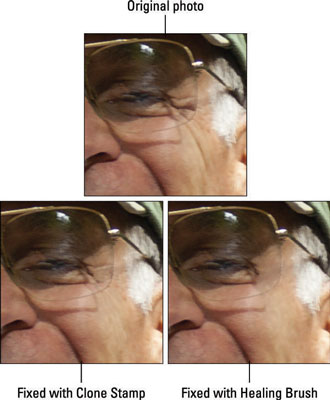
Clone Stamp (spodaj levo) prekrije gube, medtem ko Healing Brush (spodaj desno) jih stopi.